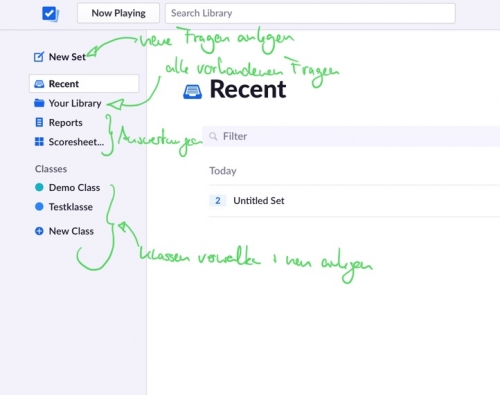Plickers
Mit Plickers lassen sich schnell Umfragen oder Lernzielkontrollen durchführen. Der große Vorteil ist, dass die Teilnehmer kein digitales Endgerät benötigen. Die Fragen werden über die Plickers-Kärtchen (Codes) gegeben. Die jeweilige Antwortmöglichkeit (A, B, C oder D) wird gegeben, indem man den Code dreht. Jeder Code ist einzigartig, es besteht also theoretisch die Möglichkeit diesen einem Schüler fest zuzuordnen, um dessen Ergebnisse später in der Auswertung nachvollziehen zu können. Der Spielleiter bereitet das Quiz online vor und ruft es auf einem mobilen Endgerät ab. Die Klasse hält die Kärtchen hoch, welche vom Spielleiter dann mit seinem Gerät gescannt werden. Die App erkennt die gegebenen Antworten und bereitet diese grafisch auf. Die Codes stehen im eigenen Plickers Konto zum Drucken zur Verfügung (bearbeitete Kärtchen siehe 3.).
1. Grundlagen kennenlernen
Lernen Sie die grundlegenden Funktionen von Plickers kennen, indem Sie den QR Code scannen oder auf die Grafik klicken (Weiterleitung zu YouTube).
(Tutorial folgt zeitnah!)
2. Selbst ausprobieren
Voraussetzungen:
- Zur Nutzung von Plickers benötigen Sie einen kostenlose Account. Bitte selbst auf www.plickers.com registrieren (kostenlos), oder die vorhandenen Zugangsdaten verwenden (Zugangsdaten Plickers).
- Die Fragen erstellen und einer Gruppe zuweisen geht leider nicht mit dem Tablet. Sie benötigen hierfür einen PC oder ein Laptop.
Anleitung: Fragen und Klassen anlegen
- Loggen Sie sich auf www.plickers.com ein.
- Erstellen Sie ein Fragenset:
- Klicken Sie auf „new set“ (oben).
- Geben Sie ihrem Set einen Namen (ganz oben bei „Untitled Set“)
- Darunter können Sie entscheiden, ob es eine richtige Antwort gibt („graded“) oder es sich um eine Umfrage handeln soll („survey“)
- Fügen Sie Fragen und Antworten hinzu. Links oben mit fügen Sie weitere Karten hinzu („+“).
- Fügen Sie bei Bedarf auch Bilder in die Fragen ein (Bildsymbol anklicken).
- Ordnen Sie die Fragen einer Klasse zu:
- Gehen Sie mit dem Homebutton zurück zur Übersicht (links oben).
- Legen Sie eine neue Klasse an („new class“, links).
- Fügen Sie ggfs. die Namen der Schüler ein oder überspringen Sie diesen Schritt („skip this step“).
- Ordnen Sie Ihr erstelles Fragenset der Klasse zu (auf „add“ neben dem vorher erstellen Fragenset klicken)
- Sie können jetzt die Namen der Schüler hinzufügen oder unten mit „Skip this step“ überspringen. Für dieses Beispiel bitte einfach diesen Schritt überspringen.
Anleitung: Befragung durchführen
- Wenn Sie wie oben beschrieben eine Klasse angelegt haben und der Klasse ein Fragenset zugewiesen haben, bleiben Sie mit Ihrem Laptop/ Computer einfach im Konto eingeloggt.
- Öffnen Sie die Plickers App auf dem Tablet oder Smartphone.
- Wählen Sie die entsprechende Klasse aus und tippen Sie auf die erste Frage.
- Auf Ihrem Laptop wird nun der „Live-View“ gestartet und die Frage mit den Antwortmöglichkeiten groß dargestellt (der Laptop ist optimalerweise mit einem Beamer verbunden).
- Tippen Sie in der App auf den blauen Kreis, um die Antworten der Teilnehmer zu scannen. Wenn alle Codes erfasst wurden (färben sich grün ein), drücken Sie auf den roten Knopf.
- Mit „Show Correct“ und „Show Graph“ können Sie den Live-View auf dem Laptop vom Handy aus steuern und die Antworten dort anzeigen
- Wischen Sie nach links, um die nächste Frage zu starten
Anleitung: Reports einsehen
- Auf dem Laptop auf der Startseiten von Plickers nach dem Einloggen auf Reports oder Scoresheet klicken und ggf. die richtige Klasse auswählen.
Tipps:
- Plickers Karten für mehrmalige Verwendung laminieren (matte Folien!)
- Plickers Karten bearbeiten und mit weißem Rand versehen, damit Finger den Code beim Scannen nicht verdecken (Vorlage siehe unten).
- Beim Scannen auf gute Lichtverhältnisse achten, Scanvorgang mit den SuS üben, um Fehler (wie z.B. Finger verdeckt den Code) zu vermeiden.
3. Einsatz im Unterricht
- motivierender Stundeneinstieg/ -abschluss
- Lernstandserhebungen, Wissensabfragen
- Wiederholung/ Festigung von bereits Gelerntem
- Umfragen durchführen
4. Für Interessierte
5. Lizenz
Autoren: Tilo Bödigheimer & Philipp Staubitz
Unsere Materialien sind unter eine CC-BY-SA 4.0 lizensiert. Du kannst sie konstenlos verwenden, teilen und bearbeiten. Bedingungen sind, dass du die Autoren genannt werden und du die Materialien unter den gleichen Bedingungen weitergibst (Lizenz einfach erklärt).